Situatie
Cum configurezi desktop-ul/laptop-ul in modul hibernare fara un buton propriu-zis?
Solutie
Pasi de urmat
Modalitati de activare/dezactivare a modului de hibernate:
a. Activarea folosind Command Prompt
Se va deschide fereastra Start->Run si se va scrie cmd.
In fereastra nou aparuta se scrie comanda: powercfg -h on si se apasa enter:
b. Dezactivare folosind Command Prompt
Pentru dezactivare se va deschide din nou cmd iar aici se va scrie comanda: powercfg -h off si se va apasa enter:
Activeaza/Dezactiveaza folosind Power Options
Se deschide Advanced Power Plan Settings si la Sleep -> Hibernate after… daca este configurat pe Never inseamna ca este dezactivat, pentru a fi activat setati minutele ca in imaginea de mai jos:
Pentru a verifica daca aceasta optiune este activa se intra in start, ca in imaginea de mai jos:
Tip solutie
PermanentImpact colateral
Avantaj: Daca desktop-ul/laptop-ul este in modul hibernare, atunci cand il vei deschide toate programele care au fost lasate deschise vor fi gasite in acelasi stadiu (adica se salveaza sesiunea existenta pe hard disk).Dezavantaj: Daca activezi optiunea hibernate exista dezavantajul spatiului consumat pe hard disk deoarece toata sesiunea este stocata intr-un fisier ascuns cu numele “C:hiberfil.sys“.

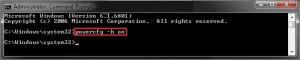

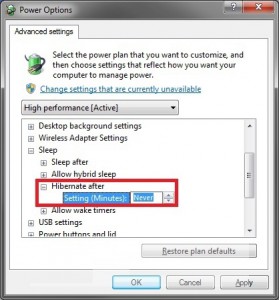
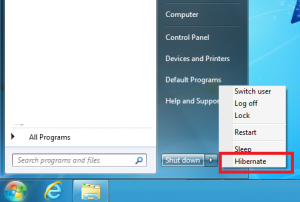
Leave A Comment?